A PlayStation Classic megjelenése után néhány órán belül az emberek egy speciális rejtett menüt találtak, amely lehetővé tette számukra az extra funkciók elérését, lehetővé téve számukra a régióváltást és vizuális effektusok hozzáadását. Sajnos nehéz volt hozzáférni a megfelelő eszközök nélkül, és ezek az eszközök drágák voltak. Szerencsére a modding közösségben több ember kemény munkájának köszönhetően biztonságos és egyszerű módunk van a rejtett menük elérésére.
Az útmutatóban használt termékek
- Villogó hüvelykujj: SanDisk 16 GB Flashdrive (7 dollár az Amazonon)
- Befejezni a adj hozzá új játékokat a PlayStation Classichoz hogyan kell.
- Kapcsolja ki a PlayStation Classicot, és távolítsa el Micro-USB tápkábel.
- Távolítsa el a pendrive a PlayStation Classicból.
- Helyezze be a pendrive a Windows PC-be.
- Nyissa meg a LOLHACK mappát a flash meghajtó gyökérjében.
- Másolja a nevű fájlt LOLHACK.sh az asztalra a biztonságos megőrzés érdekében. Ezt a fájlt szerkeszteni fogjuk, de később vissza kell jönnie.
- Nyissa meg a nevű fájlt LOLHACK.sh a flash meghajtón. Ez általában a Jegyzettömbben vagy a Wordpadban nyílik meg. Ha van Notepad++, az még jobb, mert megfelelően sorba rendezi a kódot.
- Másolja be az alábbi kódot a sajátjába LOLHACK.sh fájlt. Ennek fel kell váltania a jelenleg ott lévő információkat az új kóddal. Ne aggódjon, a fenti lépésben másolatot készítettünk az eredetiről.
#!/bin/sh#Access Esc Menu from Select + Triangle on controllersleep 5sexport PCSX_ESC_KEY=2killall ui_menusleep 5scd /data/AppData/sony/pcsx/usr/sony/bin/ui_menu --power-off-enablesync - nyomja meg megment a Jegyzettömbben, hogy visszamentse a LOLHACk.sh fájlt a flash meghajtóra.
- Nyissa meg a BleemSync mappát a flash meghajtón.
- Futtassa a BleemSync.exe fájlt a mappában. Ezzel megfelelően betölti az új kódot az USB flash meghajtóra.
- Távolítsa el a Pendrive biztonságosan a számítógépről, és lépjen át a PlayStation Classicra.
- Helyezze be a pendrive PlayStation Classicba, ügyelve arra, hogy a Micro USB-kábel ki legyen húzva.
- Helyezze be a Micro-USB kábel a PlayStation Classic hátuljába. A klasszikus világításon narancssárga fény jelenik meg.
- megnyomni a bekapcsológomb a Classicon. Zöld lámpát kell látnia, majd a zöld fénynek zölden és narancssárgán kell villognia. Ha ez megtörténik, az azt jelenti, hogy a hack működött. A konzol ezután normál üzemmódba töltődik nem a feltört módod.

- Kapcsolja ki a PlayStation Classic még egyszer. Ne aggódj, már majdnem végeztünk.
- Távolítsa el a Micro-USB kábel hátulról.
- Fogd a te pendrive vissza a Windows PC-re.
- Cserélje ki a modded LOLHACK.sh fájlt a 6. lépésben elmentett régivel. Ezzel ismét beléphet egyéni játékmenüjébe a Classicon.

- Helyezze be a pendrive vissza a PlayStation Classicba, ügyelve arra, hogy a Micro-USB-kábelt visszahelyezze utána, ne előtte.
- Kapcsolja be PlayStation Classic. Most látnia kell az egyéni játékmenüt, amelyet a egyéb hogyan kell.
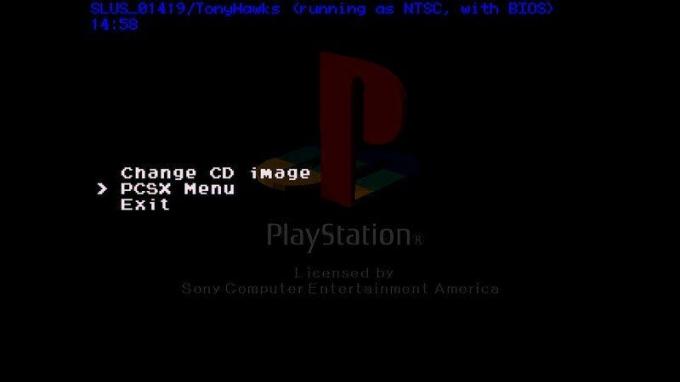
- megnyomni a X gomb hogy belépjen a választott játékba.
- A játék közben bármikor megnyomhatja a gombot Kiválasztó gomb + háromszög együtt a rejtett menü eléréséhez.
Megvan! Mostantól különféle menük és érdekes játékok hatalmas sorához férhet hozzá. A legtöbb menü itt nem igazán befolyásolja a játékmenetet. Az egyetlen nagy változtatás, amelyet végrehajthat régiókra, ami jó a képkockafrekvenciákhoz, és a szkennelési vonalak hozzáadása hogy a tévé teljesen a 90-es éveket idézze! Barátságos emlékeztető azonban; Vannak itt olyan dolgok, amelyek teljesen összetörhetik a Classicot, ezért kérjük, legyen nagyon óvatos, mit változtat.
Legjobb felszereléseink
Sok mindenre van szükség ahhoz, hogy ez működjön. Természetesen szüksége lesz a Windows PC-re vagy laptopra, valamint a PlayStation Classicra. Az egyetlen további dolog, amire szükség van, az a hüvelykujj-meghajtó.

Sandisk 16GB Flashdrive
16 GB gyors memória
A Sandisk Ultra Flair 16 GB-os flash meghajtó kiváló termék információk tárolására és gyors átvitelére USB 3.0 kapcsolaton keresztül. Ezen az áron ez a pendrive egy lopás.
Sokszor használtam a Sandisk Ultra Flair-t számos különböző projekthez, és soha nem okoz jó munkát. Ez a meghajtó tökéletes a PlayStation Classic modhoz, mivel FAT32-re formázható, és az USB 3.0-nak köszönhetően minden gyorsan és egyszerűen átvihető.
További PlayStation Classic árucikk

AmazonBasics 10 lábos HDMI(10 dollár az Amazonnál)
A 10 méteres Micro-USB-vel összekapcsolva ez a HDMI lehetővé teszi, hogy bárhová mozgassa a PlayStation Classicot, ahol csak akarja. Ez különösen akkor hasznos, ha az eredeti vezérlőket szeretné használni.

Anker kettős váltóáramú adapter(10 dollár az Amazonnál)
A PlayStation Classic használatához fali adapter szükséges, mivel a dobozban nincs. Ez az Anker egy kiváló adapter, és két porttal rendelkezik, így egyszerre töltheti telefonját.
A HTC Hero kora óta Jamesnek két vagy három Androidos telefonja van zsebre tömve. James mindig készen áll, hogy tanácsokat adjon telefonokkal, alkalmazásokkal és legutóbb a PlayStationnel, különösen a VR-rel kapcsolatban. Ez mára megszállottság. Keresse meg őt @keridel bárhol, ahol maga a Media Socials.
